Uživatelská příručka: Sledování a odvolávání dokumentů pomocí starší verze portálu pro sledování
Poznámka:
Starší verze webu pro sledování dokumentů azure Information Protection je podporovaná jenom pro klasického klienta, a ne pro klienta sjednoceného popisování. Další informace najdete v tématu Odebrání a vyřazení služeb.
Po ochraně dokumentů pomocí služby Azure Information Protection můžete sledovat, jak lidé tyto dokumenty používají. V případě potřeby můžete přístup k nim odvolat také v případě, že by je uživatelé už nemohli číst. K tomu použijete web pro sledování dokumentů. K této lokalitě můžete přistupovat z počítačů s Windows, počítačů Mac a dokonce i z tabletů a telefonů.
Když k tomuto webu přistupujete, přihlaste se a sledujte své dokumenty. Pokud má vaše organizace předplatné, které podporuje sledování a odvolání dokumentů a máte přiřazenou licenci pro toto předplatné, uvidíte, kdo se pokusil otevřít soubory, které jste ochránili, a jestli byly úspěšné (byly úspěšně ověřeny) nebo ne. Uvidíte také pokaždé, když se pokusili o přístup k dokumentu, a jejich umístění v daném okamžiku. Ve výjimečných případech však nemusí být hlášené umístění přesné. Když například uživatel, který otevírá chráněný dokument, používá připojení VPN nebo má jeho počítač adresu IPv6.
Akce, které můžete provést na webu pro sledování dokumentů:
Pokud potřebujete dokument přestat sdílet:
Klepněte na tlačítko Odvolat přístup. Všimněte si časového období, po který bude dokument nadále dostupný. Rozhodněte se, jestli chcete dát lidem vědět, že odvoláváte přístup k dokumentu, který jste dříve sdíleli, tím, že poskytnete přizpůsobenou zprávu. Když odvoláte přístup k dokumentu, neodstraní dokument, který jste nasdíleli, ale oprávnění uživatelé ho už nemůžou otevřít:

Pokud chcete údaje exportovat do Excelu:
Klikněte na Exportovat do souboru CSV, abyste mohli data upravit a vytvořit vlastní zobrazení a grafy:

Pokud chcete nakonfigurovat e-mailová oznámení:
Klikněte na Nastavení a vyberte, jak a jestli se má odeslat e-mail při přístupu k dokumentu:

Pokud chcete sledovat a odvolat sdílené dokumenty pro ostatní:
Správa istrátory služby Azure Information Protection můžou kliknout na ikonu Správa a sledovat a odvolat chráněné dokumenty pro uživatele, když si tito uživatelé zaregistrovali svoje dokumenty na webu pro sledování dokumentů. Tuto ikonu vidí jenom správci:
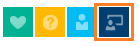
Pokud tuto ikonu nevidíte, i když jste globálním správcem, je to proto, že jste ještě nesdíleli žádné dokumenty. V takovém případě použijte následující adresu URL pro přístup k webu pro sledování dokumentů: https://portal.azurerms.com/#/admin
Pokud nejste správce, můžete sledovat a odvolávat pouze dokumenty, které jste ochránili. Chráněné e-maily nemůžete sledovat pomocí webu pro sledování dokumentů.
Poznámka:
Pokud správce nakonfiguroval řízení ochrany osobních údajů pro web pro sledování dokumentů, nemusí se zobrazit, když uživatelé z vaší organizace získali přístup k dokumentu, který sledujete. Správce může vyloučit všechny uživatele nebo jenom některé uživatele. Přístup k dokumentům, které sledujete, ale můžete kdykoli odvolat.
Pokud chcete sledovat dokument, který jste zamkli, musíte ho pomocí počítače s Windows zaregistrovat na webu pro sledování dokumentů. K tomu použijte Průzkumník souborů nebo aplikace Office.
Pokud máte aktuální verzi klienta služby Azure Information Protection pro obecnou dostupnost, můžete chráněný dokument zaregistrovat také v PowerShellu při použití parametru EnableTracking s rutinou Set-AIPFileLabel .
Použití Office ke sledování nebo odvolání dokumentu
Aplikace Office, Word, Excel a PowerPoint:
Otevřete chráněný dokument, který chcete sledovat nebo odvolat.
Na kartě Domů klikněte ve skupině Ochrana na možnost Zamknout>sledování a odvolat:
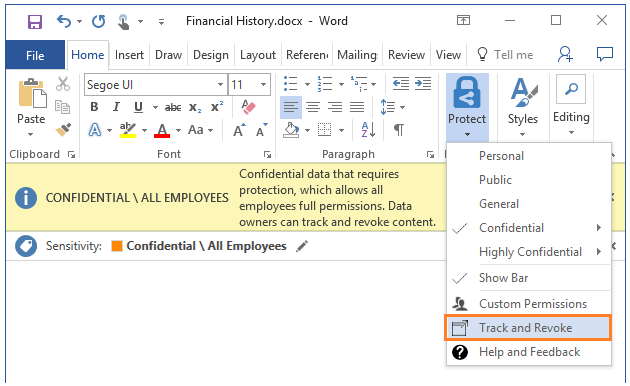
Pokud tyto možnosti ve svých aplikace Office kátech nevidíte, důvodem je pravděpodobně jeden z těchto důvodů:
Klient služby Azure Information Protection není na vašem počítači nainstalovaný.
Vaše aplikace Office lications se musí restartovat.
Aby se instalace dokončila, musíte počítač restartovat.
Další informace o tom, jak nainstalovat klienta služby Azure Information Protection, najdete v tématu Stažení a instalace klienta služby Azure Information Protection.
Použití Průzkumník souborů ke sledování nebo odvolání dokumentu
Klikněte pravým tlačítkem myši na chráněný soubor a vyberte Klasifikovat a chránit.
V dialogovém okně Klasifikovat a chránit – Azure Information Protection vyberte Sledovat a odvolat.

Sledování a odvolávání dokumentů, které jste zaregistrovali, pomocí webového prohlížeče
Po registraci chráněného dokumentu pomocí aplikace Office nebo Průzkumník souborů můžete tyto dokumenty sledovat a odvolat pomocí podporovaného webového prohlížeče:
Pomocí počítače s Windows, počítače Mac nebo mobilního zařízení navštivte web pro sledování dokumentů.
Podporované prohlížeče: Doporučujeme používat Internet Explorer, který je minimálně verze 10, ale k používání webu pro sledování dokumentů můžete použít některý z následujících prohlížečů:
Internet Explorer: Minimálně verze 10
Internet Explorer 9 s minimálně MS12-037: Kumulativní aktualizace zabezpečení pro Internet Explorer: 12. června 2012
Mozilla Firefox: Minimálně verze 12
Apple Safari 5: Minimálně verze 5
Google Chrome: Minimálně verze 18
Další pokyny
Další návody z uživatelské příručky ke službě Azure Information Protection:
Další informace pro správce
Viz Konfigurace a používání sledování dokumentů pro Azure Information Protection z příručky pro správce.
Váš názor
Připravujeme: V průběhu roku 2024 budeme postupně vyřazovat problémy z GitHub coby mechanismus zpětné vazby pro obsah a nahrazovat ho novým systémem zpětné vazby. Další informace naleznete v tématu: https://aka.ms/ContentUserFeedback.
Odeslat a zobrazit názory pro